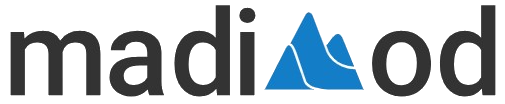تمیز کردن لپ تاپ در کمترین زمان، با ساده ترین روش ها

با توجه به این که امروزه لپ تاپ ها نیز به وسایل پرکاربرد در زندگی تبدیل شده اند. پس مراقبت از آن ها نیز دارای اهمیت است. لپ تاپ ها اغلب در معرض گرد و غبار و سایر ذرات هستند. این آلودگی ها می تواند منجر به کاهش عملکرد سیستم شود. حتی گاهی اوقات طول عمر سخت افزار را کاهش دهد. پس ما در این بخش به تمیز کردن لپ تاپ در کمترین زمان، با ساده روش ها می پردازیم.
تمیز کردن بخش های مختلف لپ تاپ
لپ تاپ از بخش های مختلفی تشکیل شده است. از آنجایی که آلودگی هر بخش، آسیب های خاص خودش را دارد. پس ما باید سعی کنیم تمامی سطوح را با ساده ترین روش ها تمیز کنیم. قبل از هر کاری لپ تاپ را خاموش کنید. آدابتور برق را بکشید و اگر باطری هم جدا می شود، آن را جدا کنید.
تمیز کردن دریچه های خنک کننده و درگاه های ورودی و خروجی
گرمای بیش از حد اغلب به دلیل مسدود شدن فن توسط گرد و غبار و مو ایجاد می شود. همچنین دود سیگار می تواند روی پره های فن و سینک های حرارتی جمع شود. روغن موجود در آن به راحتی می تواند گرد و غبار و مو را جذب کند. وقتی دریچهها مسدود میشوند، فنها نمیتوانند گرما را به درستی دفع کنند. در نتیجه عملکرد لپتاپ را محدود میکنند. برای تمیز کردن این قسمت ابتدا از اسپری هوای فشرده استفاده کنید. البته باید با فاصله و جهت مناسب باشد. سپس با یک گوش پاک کن یا براش نرم و کوچک درگاه های ورودی و خروجی را پاک کنید.

تمیز کردن صفحه نمایش لپ تاپ
برای تمیز کردن لکه ها، اثر انگشت و گرد و غبار از صفحه نمایش، از یک پارچه نرم میکروفیبر استفاده کنید. پارچه را با الکل 70 تا 75 درصد یا محلول تمیزکننده LCD مرطوب کنید. صفحه را به آرامی پاک کنید و کمترین فشاری به صفحه وارد نکنید. محلول پاک کننده را فقط روی پارچه اسپری کنید تا رطوبت کمی ایجاد شود .پس از تمیز کردن صفحه نمایش قبل از بستن آن ، اجازه دهید صفحه کاملا خشک شود.
پاک کردن صفحه کلید در کمترین زمان
برای تمیز کردن ذرات گرد و خاک در میان کلید ها، ابتدا از اسپری هوای فشرده استفاده کنید. دقت کنید اسپری را در جهتی بگیرید که ذرات به راحتی بتوانند از صفحه خارج شوند. سپس با پارچه میکروفایبر و محلول پاک کننده مناسب، شروع به تمیز کردن صفحه کلید کنید.
تمیز کردن قاب ها
برای تمیز کردن قاب ال سی دی، قاب رویی و قاب پایینی، از پارچه نرم میکروفایبر مرطوب شده با الکل 70 تا 75 درصد استفاده کنید و آن را به آرامی پاک کنید. الکل را روی پارچه اسپری کنید تا به رطوبت کمی دست پیدا کند.لطفاً مطمئن شوید که پارچه مرطوب است و خیس نمی شود. اگر الکل یا محلول تمیز کننده از پارچه چکه کند، مایع اضافی را فشار دهید. هیچ محلول تمیزکننده ای را مستقیماً روی لپ تاپ اسپری نکنید. اگر آثار یا لکه هایی باقی مانده است، پارچه را با یک پاک کننده خنثی مرطوب کنید و دوباره مناطق کثیف را پاک کنید.
تمیز کردن فیلتر گرد و غبار لپ تاپ با ساده ترین روش
برای تمیز کردن فیلترهای گرد و غبار از یک براش نرم استفاده کنید تا گرد و غبار را به آرامی از فیلتر جدا کنید. از جاروبرقی استفاده نکنید، زیرا می تواند به اجزای مهم لپ تاپ آسیب برساند. اسپری هوا فشرده نیز برای باقیمانده ذرات مناسب است. فیلترهای گرد و غبار را مرتب تمیز کنید. تا از جریان هوا برای بهترین عملکرد سیستم اطمینان حاصل کنید.
روشهای توصیهشده هنگام ریختن مایعات روی لپ تاپ
- لپ تاپ را خاموش کنید، باتری را خارج کنید یا آداپتور برق را فوراً از برق جدا کنید.
- مایع روی لپ تاپ و صفحه کلید را با یک دستمال کاغذی تمیز خشک کنید.
- لپ تاپ را نزدیک یک سینک قرار دهید و آن را 90 درجه کج کنید تا مایع باقی مانده از لپ تاپ بریزد.
- تمام قسمت ها را دوباره با یک دستمال کاغذی تمیز خشک کنید.
- بگذارید لپ تاپ حداقل 24 ساعت خاموش باشد و خشک شود.
- هرگز از سشوار برای خشک کردن لپ تاپ استفاده نکنید زیرا گرما می تواند به آن آسیب بزند.
جمع بندی
در این مقاله سعی کردیم نحوه تمیز کردن لپ تاپ در کمترین زمان را آموزش دهیم. پس با ساده ترین روش ها می توانید لپ تاپ خود را مانند روز اول کنید. اما به نکات زیر حتما دقت کنید.
1. قبل از شروع به کار، مطمئن شوید که لپ تاپ خاموش است و آداپتور برق و باتری را خارج کنید.
2. اطمینان داشته باشید که پارچه مرطوب است و خیس نیست. از مواد شوینده معمولی و محلول های تمیز کننده آشپزخانه استفاده نکنید زیرا ممکن است به صفحه نمایش آسیب برساند.
3. از اسپری کردن محلول های تمیزکننده مستقیماً روی سطح صفحه نمایش خودداری کنید. هنگامی که محلول های دیگر در دسترس نیستند نیز می توان از آب استفاده کرد.